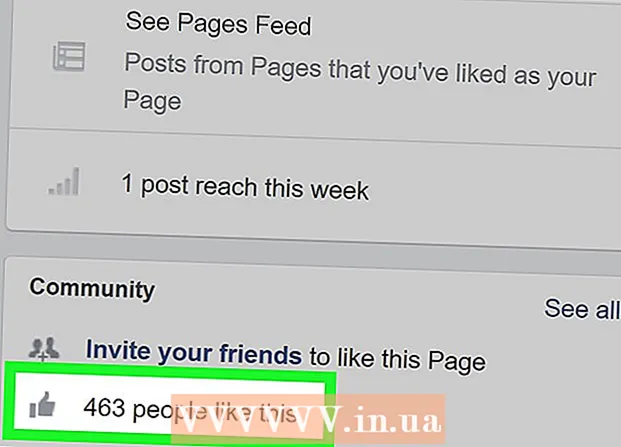Yazar:
Gregory Harris
Yaratılış Tarihi:
9 Nisan 2021
Güncelleme Tarihi:
26 Haziran 2024

İçerik
Bu yazıda, Güvenli Klasör uygulamasını kullanarak Samsung Galaxy'deki Galeri'den fotoğrafları nasıl gizleyeceğinizi göstereceğiz. Güvenli Klasör uygulaması tüm Galaxy akıllı telefonlarda ve tabletlerde mevcuttur.
adımlar
 1 Samsung Galaxy'de Galeri uygulamasını başlatın. Uygulama çekmecesinde veya masaüstlerinden birinde sarı ve beyaz çiçek simgesine tıklayın. Tüm fotoğraflar ve videolar bu uygulamada görüntülenebilir ve düzenlenebilir.
1 Samsung Galaxy'de Galeri uygulamasını başlatın. Uygulama çekmecesinde veya masaüstlerinden birinde sarı ve beyaz çiçek simgesine tıklayın. Tüm fotoğraflar ve videolar bu uygulamada görüntülenebilir ve düzenlenebilir.  2 sekmesine dokunun Resimler sol üst köşede. Bu sekmeyi, ekranın üst kısmındaki sekme çubuğunda Albümler sekmesinin yanında bulacaksınız. Tüm fotoğrafların bir listesi açılacaktır.
2 sekmesine dokunun Resimler sol üst köşede. Bu sekmeyi, ekranın üst kısmındaki sekme çubuğunda Albümler sekmesinin yanında bulacaksınız. Tüm fotoğrafların bir listesi açılacaktır. - Ayrıca "Albümler"e tıklayıp albümlerden birinden bir resim seçebilirsiniz.
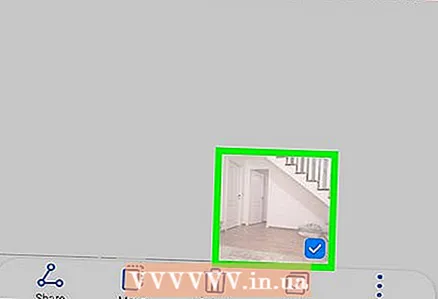 3 Gizlemek istediğiniz fotoğrafı basılı tutun. Fotoğraf, yanında sarı bir onay işareti ile vurgulanacaktır.
3 Gizlemek istediğiniz fotoğrafı basılı tutun. Fotoğraf, yanında sarı bir onay işareti ile vurgulanacaktır. - İsterseniz aynı anda birden fazla fotoğraf seçin. Bunu yapmak için istediğiniz her fotoğrafa dokunun.
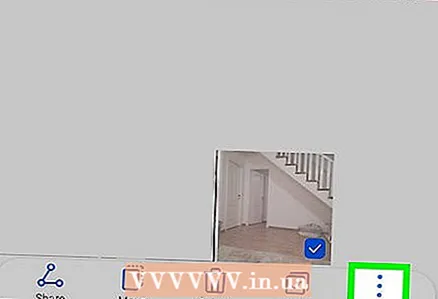 4 simgesine tıklayın ⋮ sağ üst köşede. Ekranın sağ tarafında bir menü açılacaktır.
4 simgesine tıklayın ⋮ sağ üst köşede. Ekranın sağ tarafında bir menü açılacaktır.  5 Lütfen seçin Korumalı klasöre taşı menüde. Seçilen fotoğraflar gizlenecektir.
5 Lütfen seçin Korumalı klasöre taşı menüde. Seçilen fotoğraflar gizlenecektir. - Eylemlerinizi onaylamanız istenirse PIN'inizi girin veya Touch ID sensörüne dokunun.
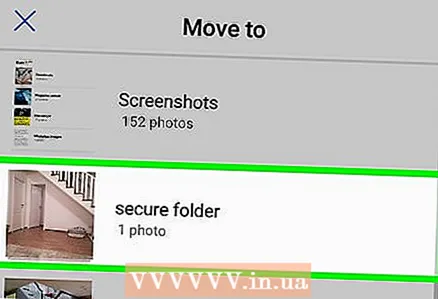 6 Uygulamayı çalıştırın Korumalı klasör. Anahtarlı beyaz bir klasör şeklindeki simgeye tıklayın; bu simge uygulama çekmecesindedir. Bu uygulamada gizli fotoğrafları görüntüleyebilirsiniz.
6 Uygulamayı çalıştırın Korumalı klasör. Anahtarlı beyaz bir klasör şeklindeki simgeye tıklayın; bu simge uygulama çekmecesindedir. Bu uygulamada gizli fotoğrafları görüntüleyebilirsiniz.  7 Dokunmak Galeri Korumalı Klasör uygulamasında. Tüm gizli fotoğraflar ekranda görüntülenecektir.
7 Dokunmak Galeri Korumalı Klasör uygulamasında. Tüm gizli fotoğraflar ekranda görüntülenecektir.